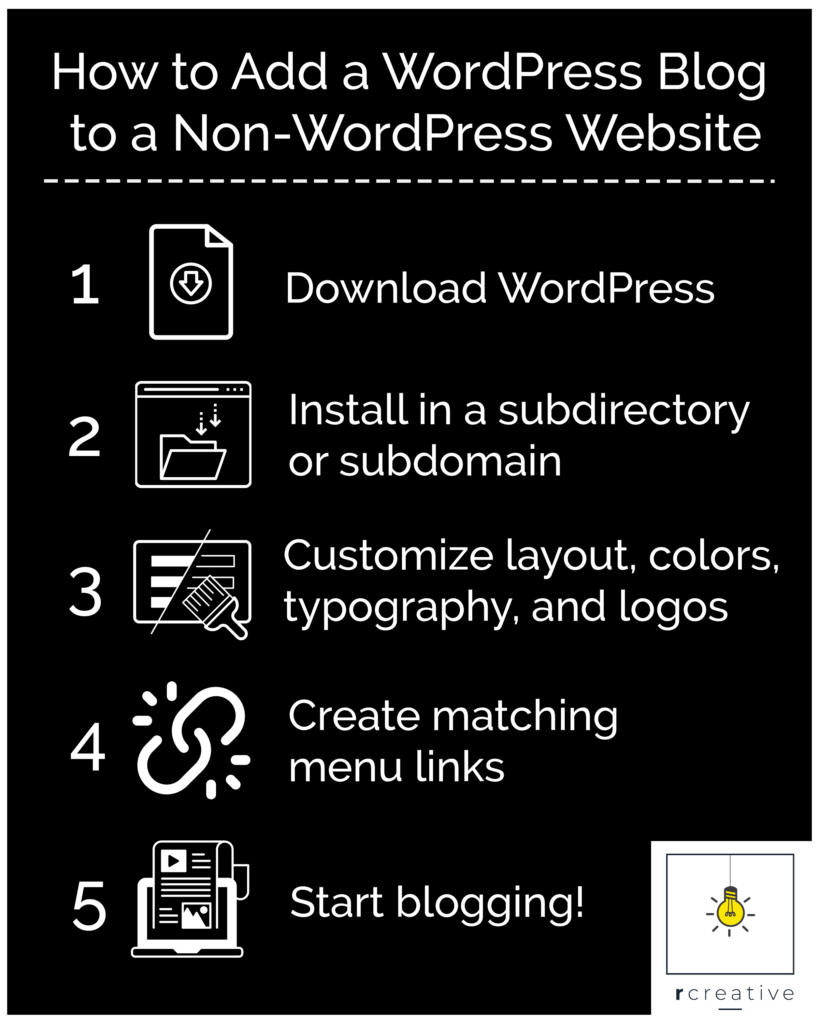az összes webhely közel 30% – át most a WordPress hajtja. A WordPress továbbra is a legjobb blogolási platform, annak ellenére, hogy más blogolási eszközök, például a Ghost, a Squarespace, a Blogger és mások versenyeznek.
a blogolás még mindig nagyon él és jól van a tartalommarketing erejének köszönhetően. Mindenféle vállalkozás és szervezet blogokat használ, hogy fejlessze tekintélyét, növelje forgalmát és növelje konverzióit. Következésképpen, mi az R Creative-nál úgy gondoljuk, hogy szinte minden weboldalnak rendelkeznie kell bloggal.
mégis talán nincs blogja a webhelyén, és a jelenlegi webhely szoftvere és platformja nem támogatja (vagy nem kínálja a szükséges blogolási funkciókat). Akkor mi lesz? Teljesen újra kell építened a honlapodat? Vagy a blogját az elsődleges webhelyéről kell tárolnia egy olyan szolgáltatáson keresztül, mint a Medium? Egyáltalán nem.
hozzáadhat egy WordPress blogot a nem WordPress webhelyéhez!
töltse le a WordPress-t
az első dolog, amit meg kell tennie, hogy megkapja a WordPress-t!
a WordPress kétféle formában érhető el: a felügyelt WordPress.com szolgáltatás és a nyílt forráskódú szoftver WordPress.org. az WordPress.com a szolgáltatás az Automattic által kezelt új WordPress webhely tárolására szolgál, és nem fog működni a Felhasználási esetünkben. WordPress.org ott van a jó cucc.
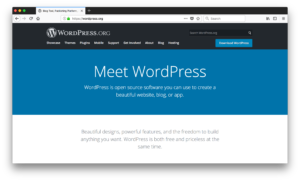
a nyílt forráskódú szoftver WordPress.org bárki ingyenesen letöltheti, módosíthatja és használhatja. Ez azt jelenti, hogy letöltheti, telepítheti a webhelyére, és konfigurálhatja, hogy megfeleljen az aktuális tervnek. WordPress.az org szoftvere rendkívül rugalmas (különösen blogolási platformként), és több mint megfelel az igényeinknek.
folytassa és töltse le most.
Rendben, most, hogy van WordPress telepítenie kell valahol … de már van egy weboldala, tehát hová teszi ezt a dolgot?
adjon hozzá egy WordPress blogot egy Alkönyvtárhoz vagy aldomainhez
két hely van, ahol hozzáadhat egy WordPress blogot a nem WordPress webhelyéhez: egy alkönyvtár vagy egy aldomain.
a WordPress telepítése a nem WordPress webhely alkönyvtárába
az alkönyvtár egy mappán belüli mappa. A képek mappájában tavaly nyáron a strandról készített fotógyűjtemény a képek alkönyvtára. Maga a webhely a szerveren belüli felhasználói mappa alkönyvtára. Hasonló ahhoz, hogy a képek a “Joshua” felhasználó alkönyvtára az iMac-en.
a tartalomkezelő rendszert (CMS) nem használó webhelyek esetében az oldalak általában a webhely mappájának alkönyvtárai.
ha webhelyét nem dinamikus CMS hajtja, akkor valószínűleg létrehozhat egy “blog” alkönyvtárat a WordPress telepítéséhez.
ezt úgy teheti meg, hogy ftping a webhely szerverére, létrehoz egy “blog” nevű mappát, és húzza a wordpress tartalmát.a mappába letöltött zip fájl.
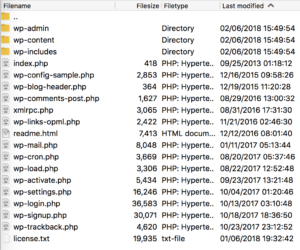
bumm!
csak így, most már WordPress van a webhelyén! Most a WordPress adminisztrációs paneljén belül elvégezheti a WordPress telepítéséhez szükséges változtatásokat. Csak navigáljon a blog oldalára (ebben az esetben lehet yourfantasticalwebsite.com/blog), adja hozzá a /wp-admin értéket az URL-hez, és kövesse az utasításokat.
a WordPress telepítése a nem WordPress webhely Aldomainjébe
néhány webhely azonban nem olyan egyszerű, és a WordPress alkönyvtárba történő telepítése nem járható út. Ez különösen igaz, ha egy másik CMS-t használ, de nem találja a blogolási képességeit olyan robusztusnak, mint a WordPress (valószínűleg nem az).
nem számít, milyen webhelye van, vagy milyen szoftvert futtat, aldomain segítségével mindig hozzáadhat egy WordPress blogot a nem WordPress webhelyéhez.
az aldomain az elsődleges tartomány alosztálya. Valószínűleg meglátogatott olyan blogokat, amelyek ezt a megközelítést használják. Úgy néz ki, mint blog.yourfantasticalwebsite.com.
a legtöbb webtárhely lehetővé teszi, hogy aldomaint adjon hozzá egy elsődleges tartományhoz, amelyet rajtuk keresztül bérel. Ha nem biztos benne, hogyan adhat hozzá aldomaint az elsődleges domainhez, vegye fel a kapcsolatot a tárhelyszolgáltatóval (vagy forduljon segítségért csapatunkhoz).
Miután beállította az aldomainjét a gazdagépen keresztül, az FTP-t az aldomain mappájába húzhatja, húzza a wordpress tartalmát.zip az aldomain mappájába, és azonnal kezdje el az új WordPress blogját! A WordPress beállításához és a megjelenés testreszabásához keresse meg a blog.yourfantasticalwebsite.com/wp-adminpontot.
válassza ki és testreszabhatja a témát, hogy megfeleljen a meglévő webhelynek
az első dolog, amit észrevesz az új fényes WordPress blog betöltésekor, az, hogy teljesen másképp néz ki, mint a webhely többi része. Mielőtt elkezdené közzétenni a tartalmat, testre kell szabnia a WordPress blog kialakítását, hogy megfeleljen a meglévő webhelyének.
csak a legnépszerűbb tématárolókból közel 50 000 WordPress téma érhető el. Lehet, hogy megtalálja azt, amely elég jól illeszkedik a webhelyéhez a dobozból, vagy amely könnyen testreszabható.
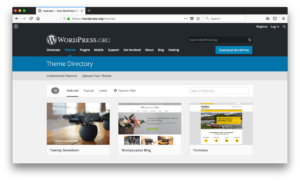
menj előre böngésszen néhány webhelyen, például:
- WordPress.org hivatalos téma repository
- ThemeForest.net
- TemplateMonster.com
Alternatív megoldásként telepíthet egy nagymértékben testreszabható témát, amely lehetővé teszi a megjelenés megtervezését kóddal vagy anélkül, mint például az OceanWP az Elementor Pro-val.
természetesen bármikor felhívhat egy WordPress tervezőt vagy céget (mint mi), hogy talpra álljon.
ne felejtsd el azokat a Menü linkeket
miután a logót, a színeket, a tipográfiát és az elrendezést megfelelően alkalmaztad a WordPress blogodon, ne felejtsd el beállítani a menüt, hogy megfeleljen.
a WordPress adminisztrációs paneljén keresse meg a Appearanceés Menus pontokat. Ezután kezdje hozzá a menüelemeket, és rendezze át őket, hogy megfeleljenek a meglévő webhelynek. Az egyéni Link menüpont segítségével hivatkozhat webhelyének azon oldalaira, amelyek nem találhatók a WordPress alkönyvtárában vagy aldomainjében.
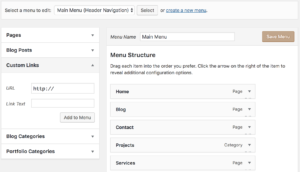
ez egy fontos lépés, amelyet nem szabad kihagynia. Azt szeretné, hogy látogatói, előfizetői és ügyfelei úgy érezzék, hogy ez a blog egyszerűen a meglévő webhely része. Nem akarja, hogy a látogatók nehezen navigálhassanak a webhelyén, amikor egy oldalról a blogjára költöznek, majd vissza.
azáltal, hogy a menük egységes segít megőrizni a felhasználói élményt sima.
Ó, és ne felejtsd el hozzáadni egy linket az új blogodhoz a meglévő webhely menüjében is.
kezdj el blogolni
most pedig kezdj el blogolni!
néhány tipp a sikeres blog fenntartásához olvassa el ingyenes cikkeinket: “miért van szüksége webhelyének blogra” és “7 tipp a szerkesztői ütemterv megtervezéséhez és fenntartásához, mint egy profi”.